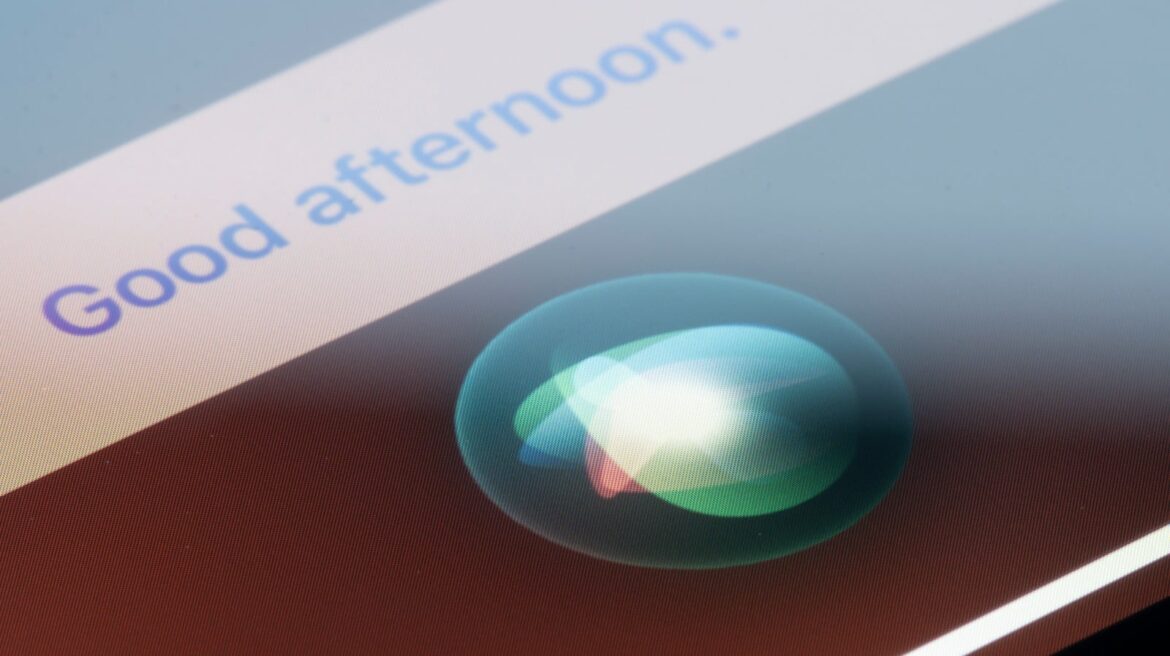254
Aktivace Siri je prvním krokem k ovládání vašeho iPhonu nebo iPadu pomocí hlasových příkazů – ať už chcete spravovat schůzky, diktovat zprávy nebo ovládat chytrá zařízení v domácnosti. Nastavení vypadá jednoduše, ale skryté nastavení a technické nástrahy rozhodují o tom, jak hladce asistentka funguje.
Aktivace Siri: Příprava a základní funkce
Aktivace Siri je možná pouze v případě, že vaše zařízení splňuje nezbytné požadavky. Před spuštěním proveďte následující kroky, abyste předešli chybovým hlášením nebo zpožděným reakcím.
- iPhone: Otevřete „Nastavení“, přejděte na „Siri a hledání“ a klepněte na tuto položku. Aktivujte „Stisknout boční tlačítko“ (u modelů s Face ID) nebo „Stisknout tlačítko Domů“ (u zařízení s Touch ID). Posuňte přepínač u položky „Hey Siri“ doprava a zřetelně vyslovte do mikrofonu pět zobrazených vět. Používejte zařízení tak, jak jste zvyklí – například v úhlu, ze kterého často vydáváte příkazy.
- iPad: V „Nastavení“ přejděte na „Siri a hledání“. Aktivujte „Stisknout tlačítko Domů“ (u modelů s fyzickým tlačítkem) nebo „Stisknout horní tlačítko“ (iPad Pro bez tlačítka Domů). Pro „Hey Siri“ postupujte podle stejných hlasových pokynů jako u iPhone. Pokud iPad často používáte na veřejných místech, deaktivujte „Přístup na uzamčené obrazovce“.
- Apple Watch: Otevřete aplikaci Watch na spárovaném iPhonu, klepněte na „Všechny hodinky ☻ Siri“ a aktivujte „Hey Siri“. Navíc můžete zapnout „Zvednout ruku“ – hodinky spustí Siri, když přiblížíte zápěstí k obličeji. Podržte stisknuté tlačítko Digital Crown, abyste Siri spustili ručně.
- HomePod: Podržte horní část HomePodu stisknutou po dobu 3 sekund, dokud nezazní signál. Řekněte „Hey Siri, nauč se rozpoznávat můj hlas“. Potvrďte přiřazení v iPhonu v „Nastavení domova ☻ Váš profil ☻ Rozpoznat hlas“. Použijte stejné Apple ID jako na HomePod, jinak asistentka ignoruje vaše příkazy.
- Mac: Klikněte na ikonu Apple ☻ „Systémové nastavení ☻ Siri“. Vyberte mikrofon (u externích zařízení) a nastavte klávesovou zkratku, například „⌘ + mezerník“. Aktivujte „Hlasová zpětná vazba“, abyste slyšeli potvrzení. Deaktivujte „Povolit Siri při zamčené obrazovce“, pokud je Mac ve sdílených prostorech.
Optimalizace Siri – Jak vylepšit hlasové ovládání v každodenním životě
Po aktivaci se vyplatí přizpůsobit Siri vašim zvykům. Tato nastavení zabrání frustraci a ušetří čas.
- Jazyk a přízvuky: Jazyk můžete změnit v nastavení „Siri a hledání ☻ Jazyk“. U cizích jazyků vyzkoušejte různé dialekty – někteří uživatelé rozumí „britské angličtině“ lépe než „australské“.
- Upřesnění příkazů: Pokud jsou příkazy často špatně rozpoznány, přenaučte Siri: V nastavení deaktivujte „Hey Siri“, restartujte zařízení a proveďte znovu kalibraci hlasu.
- Kontrola hardwaru: U starších iPhoneů vyčistěte spodní mikrofon (vedle portu Lightning) měkkým kartáčkem. Prach může blokovat „Hey Siri“. Otestujte mikrofon v reálných podmínkách: Otevřete aplikaci „Hlasové poznámky“, nahrajte zprávu a zkontrolujte její srozumitelnost.
- Problémy se sítí: Siri potřebuje pro dotazy ohledně počasí, navigace nebo překlady připojení k internetu. V nastavení „Mobilní data“ zkontrolujte, zda je aktivována možnost „Mobilní data pro Siri a vyhledávání“ – jinak bude AI fungovat pouze v síti Wi-Fi.
- Integrace AirPods: U AirPods Pro (2. generace) nebo novějších: Klepnutím na stopku spustíte Siri bez hlasového příkazu. Přejděte do „Nastavení Bluetooth“, klepněte na „i“ vedle AirPods a vyberte „Rychlost stisknutí ☻ Siri“.